win7系统电脑更新漏洞后蓝屏如何解决
蓝屏在我们使用电脑中虽然不多见,但是也不少见,碰到这种事情,不要惊慌,我们要分析出蓝屏的原因,然后解决问题,避免下次再次蓝屏!比如更新漏洞后蓝屏,我们应该怎么解决呢?跟着小编一起往下看吧~
win7系统电脑更新漏洞后蓝屏解决方法
首先要制作一个pe系统。这个PE需要需集成dism++。这方面的系统网上很多,不再做介绍。电脑重启,选择从U盘启动或者光盘启动,进入PE系统。
如果没有这个dism++可以从网上下载,然后解压到Pe系统中就可以了。
32位系统,打开在命令提示符窗口。输入:
dism /Image:C: /Remove-Package /PackageName:Package_for_KB3146706~31bf3856ad364e35~x86~~6.1.1.2
按回车键执行。
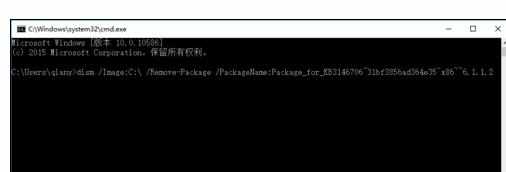
64位系统,提示符窗口输入:
dism /Image:C: /Remove-Package /PackageName:Package_for_KB3146706~31bf3856ad364e35~amd64~~6.1.1.2
按回车键执行。
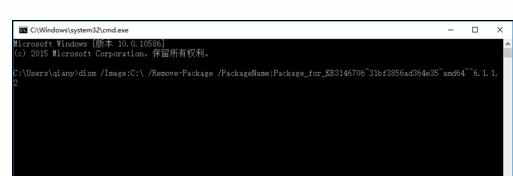
其中上面命令的C:为系统盘符,如果系统不是安装在C盘,就会C换为实际的盘符。比如系统是在D盘,那就就是dism /Image:D:
这是命令的/.符号都是英文字符,不要输入错了哦。
卸载完成后,重启电脑。
如果需要帮助别人或者是处理的电脑比较多的话,可以将这个命令改为批处理文件,这们使用时只要在PE系统中运行下这个文件就可以了,省得输入那么长的命令。
新建一个记事本,一个用于32位系统。打开记事本输入
dism /Image:C: /Remove-Package /PackageName:Package_for_KB3146706~31bf3856ad364e35~x86~~6.1.1.2
保存文件,把文件名和扩展名改为:WIN7-32位.bat
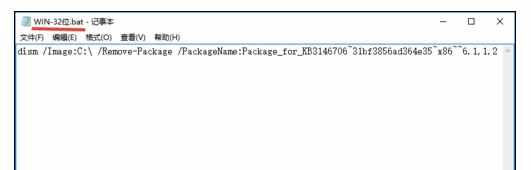
再新建一个记事本,用于64位系统的。打开记事本输入
dism /Image:C: /Remove-Package /PackageName:Package_for_KB3146706~31bf3856ad364e35~amd64~~6.1.1.2
保存文件,把文件名和扩展名改为:WIN-64位.bat
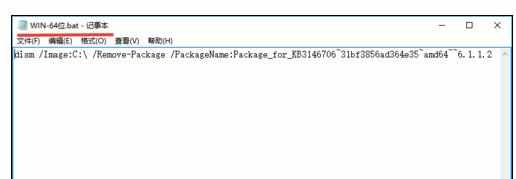
然后把这两个文件复制到U盘,使用进双击打开一次就好了。
这次引起的蓝屏主要是使用精简版或者修改版的GhostWIN7系统。使用原版安装基本都没有问题。

系统修复成功后,最好是将自动更新关掉。其他软件如果需要更新时,记得忽略这个KB3146706这个上补丁,不要安装。

win7系统电脑更新漏洞后蓝屏如何解决的评论条评论